
3月に購入していたので、厳密には「購入していました」です。相変わらずな遅筆っぷりでどうも申し訳ございません。
というわけで、今回はスマートウォッチ『Pebble Time』を購入ました。人生初のスマートウォッチです。
最初に申し上げておきますが、今回はほぼ勢いで購入しております。
正直言うとスマートウォッチという製品ではなくPebbleの発表するプロダクトに興味があっただけなので、今回はスマートウォッチについて調べたり、他社製品と比較検討したりということは一切行いませんでした。
つまり他のスマートウォッチはどういう機能が付いていて何ができるのかとか、他のスマートウォッチと比較したときのPebble Timeの特徴なんかは最低限しか理解していませんのでご了承ください。
購入の経緯
スマートウォッチといえばAppleが2015年にリリースした『Apple Watch』が有名ですが、Pebble Timeは2012年にクラウドファンディングサイト『Kickstarter』で初代製品(Pebble)が発表されたのを皮切りにリリースを重ねてきたスマートウォッチの草分け的製品です。
個人的に以前から非常に気になっていた製品だったのですが、英語ダメダメ人間なのでKickstarterでの支援は無理。公式な国内販売がなく、並行輸入品は定価よりもかなり高値だったので躊躇していました。
そうこうしているうちに昨年(2016年)、Pebbleはウェアラブルデバイスの大手である『Fitbit』に買収され、同時にPebble製品のサポート終了がアナウンスされました。このときユーザーでなかったとはいえ、非常に残念な気持ちになったのを覚えています。
それから数か月間、Pebbleのことなどすっかり忘れて過ごしていましたが、Amazonで並行輸入品がが1万円ポッキリで販売されていたのを発見しました。
この時点では買収後もしばらくはサポートされることがアナウンスされていましたが、そこは1度終わりを告げられた製品。いつまでどこまでの機能が正常に使えるかはぼんやりとしたところでしたが、価格につられ「死なばもろとも」の気持ちで購入し、今に至ります。
Pebble Timeの感想
上記のとおり、日本では代理店もなく公式販売のなかったPebble Time。初期設定もスマホと接続するためのアプリもすべて英語。おまけにPebble Time本体には日本語の表示環境が用意されていないため自分でインストールする必要があります。
とはいえそこは日本でもそこそこ売れた製品。設定方法も日本語化の方法もたくさんの方が記事にされており作業自体も比較的簡単ですので、そのへんは端折らせていただき、今回はPebble Timeの特徴やこの製品でできることの紹介と個人的な感想にとどめさせていただきます。

手持ちのスマホ『HTC Desire 626』とも問題なく接続
デザイン(外観)
本体はプラスチックで文字盤の周囲はマットな金属加工。軽量でズッシリ感みたいなものは全くなく、いい意味でチープな作りです。

バンド部分はシリコン、ブラックモデルを購入したので色は黒です。つけ心地も良好。デザイン的にもパリッとスーツを着るような仕事ではないので問題ありませんが、それでもややカジュアル…というかスポーティーすぎるのと埃が付きやすく目立つので、バンドは追々交換したいと思います。

液晶じゃない『E-Ink』の画面
Pebble Timeの最たる特徴といえるのは、E-Inkを採用した画面でしょう。
スマートウォッチなので文字盤に当たる部分はいわゆる画面になるのですが、この部分に一般的な液晶ではなく、バッテリーの持ちが良いE-Inkが採用されています。そのためApple Watchのように画面表示が消えることなく、普通の腕時計のように常に文字盤が表示されています。
時計が常に表示されているというのは地味に便利。僕はデスクワーク中は時計を外して机に置いておくことが多いのですが、そのときにチラ見をしてもちゃんと表示されているのは助かります。
液晶よりもやや精細さに欠けやや見づらいのが難点と言えば難点ですが、不便に感じるほどの品質でもなく、晴れた屋外でもしっかりと確認することができます。暗い場所でも時計を確認するために腕を挙げるとバックライトが点灯するため困ることはありません。
E-Inkを採用しているもうひとつの強みは、スマートウォッチとしては非常にバッテリーの持ちが良いこと。普通に使っていればだいたい5日間は充電の必要がありません。ちょっとした旅行や出張であれば充電器を持っていかなくてもいいというのはとても気が楽です。
スマホの通知をPebble Timeに表示

スマートウォッチの標準的な機能であるスマホの通知を表示する機能、もちろんPebble Timeにも搭載されています。
どのアプリからの通知をPebble Timeに表示させるかはスマホ側で制御できるので、例えばLINEの通知は表示させるけどTwitterのは表示させないとか、そういう設定も可能です。
このスマートウォッチとしては当然といえる機能がとても便利。打ち合わせ中や満員電車の中などスマホを取り出しづらいようなシーンでも時計をチラ見して内容を確認でき、スマホを見ずともすぐに対応すべきかどうかを判断することができます。
必要以上にスマホを見る必要がなくなるので、スマホとの付き合い方も少し変わります。仮にPebble Timeが使えなくなるときがきたとしても、また別のスマートウォッチを探してしまうことは間違いなさそうです。
気分やシーンで変えられるウォッチフェイス(文字盤)

これも一般的なスマートウォッチであれば出来るであろう機能。Pebble Timeでもスマホ経由で好みのデザインのウォッチフェイスをダウンロードし、変更することが可能です。
仕事中に良さそうなアナログ風のものから、プライベートで使いたいカジュアルなもの、ユニークでカッコいいものから冗談みたいなオモシロ系まで、ひとつの腕時計で多彩なウォッチフェイスが楽しめるのはスマートウォッチの特徴であり、利点でもあります。ウォッチフェイスによっては天気や気温が表示できるのも便利。
日常的に使用しているウォッチフェイスは、後日別の記事で紹介してみたいと思います。
予定の確認

PCやスマホで設定したカレンダーの予定を確認できます。僕は主にGoogleカレンダーに登録した家庭の予定を確認できるようにしています。
共働きで夫婦共々休日出勤のある仕事、長男は小学校、次男は保育園と比較的様々な予定が交錯するので直近の予定をサクッと確認できるのは便利です。
歩数計と睡眠計
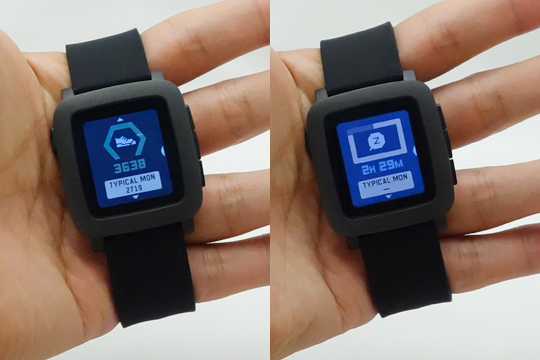
万歩計のように歩数をカウントする機能と睡眠時間を計測する機能が標準搭載されており、ちょっとした活動量計のような使い方ができます。
計測結果も割と正確で、睡眠計に至ってはどんな仕組みなのかはさっぱりわかりませんが、睡眠の深さまで計測してくれます。歩数計は楽しく使っていますが、睡眠計は寝ている間もPebble Timeを身に着けている必要があるため積極的には使用していません。寝ているときぐらい時計は外したいです。
そしてとにかく「カワイイ!」
36歳のオッサンが言うのもなんか気持ち悪い感じですが、本体とE-Ink画面の程よいチープさとUIのコミカルなアニメーションが融合して、他のスマートウォッチにはない抜群の可愛らしさを醸し出しています。
なんというか、ゲーム機で言うとスーファミ的なレトロ感のあるUI。E-Inkの画面(特にバックライトが点灯しない状態)は初代ゲームボーイアドバンスを彷彿とさせます。文章ではなかなか表現しづらいので、動画を用意してみました。どうですか?この可愛らしさ!
まとめ
というわけで、ダラダラと感想を書かせていただいたPebble Time。程よくカジュアルで可愛らしく、今ならお求めやすい価格なので初めてのスマートウォッチ体験にはちょうどいい製品だと思います。今回は代表的な標準機能とその感想を書かせていただきましたが、別途アプリもインストールできるのでもっと楽しむことができそうです。
メーカーサポートという意味では先が見えている製品ですし、サポート終了後にどの程度の機能が生き残るか不透明なところではありますが、できる限り楽しく使っていこうと思います。




コメント